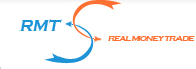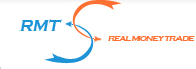パーティに参加するとゲームが強制終了してしまう現象につきまして改善する可能性がございますのでご参考ください。FNO RMT 相場各種設定の変更によるお客様のPCへの影響につきましては保証いたしかねますため、何卒お客様の自己責任の下、設定変更をご検討ください。ダイヤモンド聖境伝説 rmt サーバーサーバーでは獲得できる経験値が50%アップいたします。全てのマップ、全ての種族が対象です。
1.ランチャー画面右下にあります「パッチ確認」ボタンを押して、
ゲームの更新を行ってみてください。
更新終了後、ランチャー画面右下にあります「オプション」ボタンを押して、
「画面設定」内の一発設定を「普通」に、UI保存を「OFF」に設定して
「OK」ボタンを押してください。
2.ランチャー画面からの更新時に、パッチが更新できない、
赤文字のエラーメッセージが表示されたという場合には、
FNO RMT 相場ゲーム以外のプログラムを閉じてから、
『FNO RMTのゲームフォルダ内にあります
「LauncherMod.ini」ファイルを開いて、
「Connect_Mode = 1」となっている箇所を「Connect_Mode = 4」に変更して
保存してからゲームを起動してみてください。
3.ご利用PCのOSが「Windows Vista」「Windows 7」の場合、
ゲームプレイ時は管理者アカウントからご利用ください。
4.ご利用PCのOSが「Windows Vista」「Windows 7」の場合、
コンピュータを右クリックして「プロパティ」を選択後、
「システムの詳細設定」を選択し、FNO RMT 相場パフォーマンス内の「設定」ボタンを押して、
「データ実行防止」タブ内から
『FNO RMTのゲームフォルダ内にあります
「Launcher.exe」に対して、
データ実行防止(DEP)を無効にする(指定プログラムを例外とする)設定を行い、
ご利用のPCを再起動してください。
なお、データ実行防止(DEP)の設定の変更による
お客様のPCへの影響につきましては保証いたしかねます。
お客様の自己責任の下、設定変更をご検討ください。
5.アンチウィルスソフトをご利用の場合、
ご利用されているアンチウィルスソフトの設定にて
『Finding Neverland Online -聖境伝説-』のゲームフォルダ内にあります
「Launcher.exe」をウィルスの例外とし、
『Finding Neverland Online -聖境伝説-』のプログラムを
信任するようにプログラムの追加をしてください。
6. 「Windowsファイアウォール」の許可されたプログラムおよび機能に
『FNO RMT 相場のゲームフォルダ内にあります
「Launcher.exe」「_Launcher.exe」を追加してください。
Windows 7をご利用の場合、「コントロールパネル」から「システムとセキュリティ」の選択後、「Windows ファイアウォールによるプログラムの許可」を選択して、
「許可されたプログラム」ウィンドウを開いてください。
次に「設定の変更」ボタンをクリックしてください。
その後、「別のプログラムの許可」ボタンを選択し、
「プログラムの追加」から「FNO RMT」を選択して「追加」ボタンを押してください。
再び「別のプログラムの許可」ボタンを選択し、「参照」ボタンを選択して、
『Finding Neverland Online -聖境伝説-』のゲームクライアントが
インストールされている場所にある「_Launcher.exe」を選択後「開く」ボタンを押して、
例外の一覧内に「_Launcher.exe」を追加してください。
Windows Vista をご利用の場合、「コントロールパネル」から
「Windows ファイアウォールによるプログラムの許可」を選択して、
「Windows ファイアウォールの設定」ウィンドウを開いてください。
次に「例外」タブを選択し、「プログラムの追加」ボタンを選択して、
「FNOnline」を選択して「OK」ボタンを押してください。
更に、「参照」ボタンを選択して、FNO RMTのゲームクライアントがインストールされている場所にある「_Launcher.exe」を選択後
「開く」ボタンを押して、例外の一覧内に「_Launcher.exe」を追加してください。
7.ご利用PCのハードディスクをデフラグしてください。デフラグが終了しましたら、
ご利用PCのグラフィックカードのドライバが最新ではない場合には最新の状態に更新し、FNO RMT 相場 DirectX のバージョンをDirectX 9.0c以上に更新してください。
ほかの人気ゲーム TERA RMT